
4Kの動画編集をするとデータ量が一気に増えて1回の編集で30GB〜100GBはデータ容量を使うことになるので大容量の外付けSSDが必須となりつつあります。
一般的な2.5インチSSDよりもThunderbolt対応の外付け M.2 NVMeSSDなら大容量データを高速転送できるので、内蔵ストレージではなく外付けSSDにデータを置いたまま動画編集も可能です。
少し前まで一般的なUSB-CのNVMeタイプの外付けSSDを使ってましたが快適性を求めてThunderbolt対応の高速タイプの外付けSSDを導入してみたところ、快適に4K動画の編集ができるようになりました。
Thunderbolt外付けNVMe M.2 SSDはいいお値段しますが実はSSDとエンクロージャーを別々で購入して組み立てることで大容量のSSDストレージを費用を抑えることができます。
ということで、おすすめの高速タイプのThunderboltに対応した外付けNVMe M.2 SSDを紹介するので4K動画編集を内蔵ストレージではなく外付けストレージで扱いたい方は参考にしてください。
2つのSSDタイプと接続方法について
SSDには大きく分けて2つのタイプがあって本体サイズだけでなく接続方法によってもデータ転送速度が異なります。
SSD(SATA 3.0):USB-Cタイプ
現在主流の外付けSSDは5,000円〜20,000円ほどの内部インターフェースがSATA接続でデータ転送速度の上限6Gbps(600MB/s)のタイプでUSB-C 3.2 Gen2で接続するSATAタイプの外付けSSDが発売されています。

普及モデルの外付けSSDなので端末価格が安いのがメリットとなっています。
例えば、Samsung T5、SanDisk Extreme Portable、BUFFALO SSD-PGMU3の1TBなら2万円ですが、BUFFALO PSMU3は900GBが1万円と安いです。
BUFFALOは本体の見た目がチープですが他メーカーよりも明らかに安くていいですよね。
データ転送速度は600MB/sが上限ですが普通に使うなら速度が早くて旧型Macの起動用の外付けSSDストレージとしても活用できる速度ですが、4K動画編集など性能が求められる場面では厳しくなる場面はあるかもしれません。
SSD(PCIe3.0 × NVMe):USB-Cタイプ
そこでおすすめなのがNVMe対応の高速タイプSSDです。
SSDが内部インターフェースがPCIe3.0 × NVMeを採用したタイプのSSDでSATAインターフェースタイプのSSDよりも2〜4倍の転送速度を持ったSSDとなっています。

理論上は4,000MB/sまでのデータ転送速度に対応しますが実際は10Gbps(1,000MB/s)ほどの速度のものが多いです。
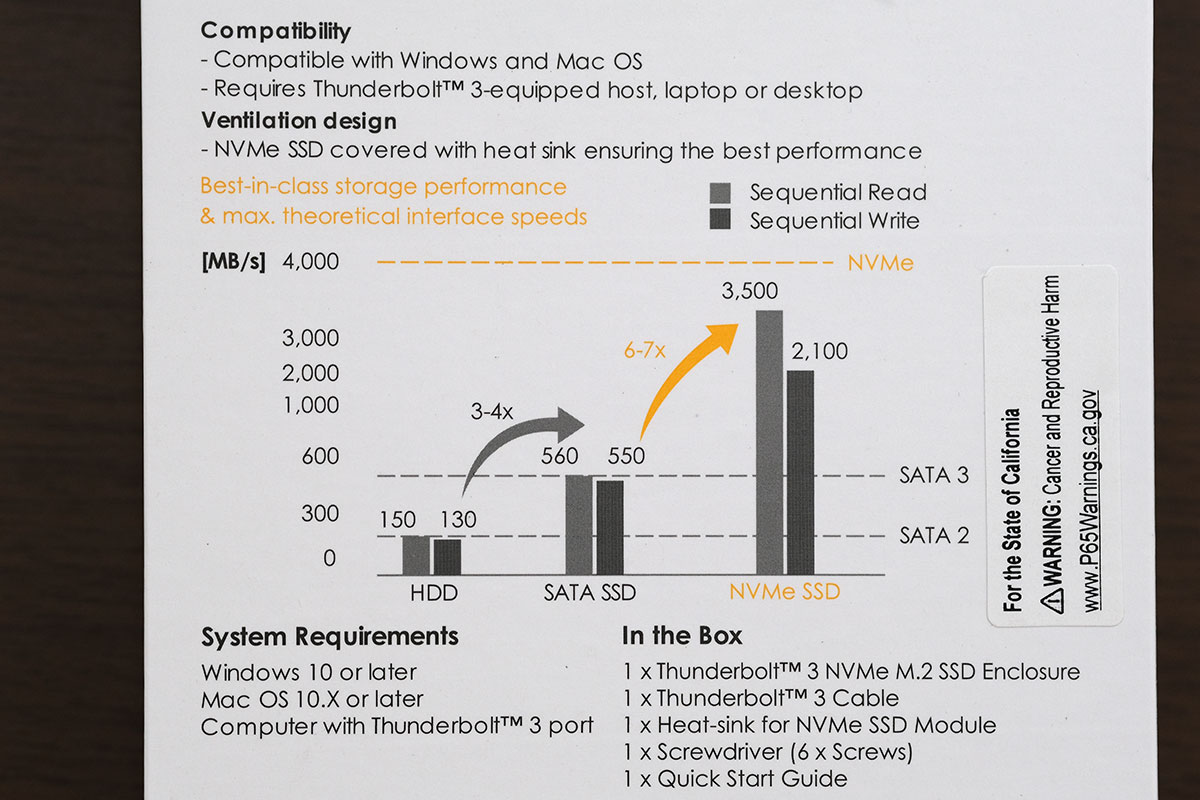
とはいえ、この速度でも内蔵ストレージ並みのデータ転送速度なので快適な作業が可能でストレージ価格がSATAタイプの外付けSSDよりも1万円ほど高いのがネックです。
ただ、パフォーマンスを求めるなら最高のSSDとなので快適性を求めるならおすすめです。
以下のSSDはNVMeを採用した各メーカーが開発している外付けSSDです。
| 容量 | Samsung T7 | SanDisk Extreme Pro SDSSDE81 | KIOXIA SSD-PKP |
|---|---|---|---|
| 転送速度 | 1,050 MB/s | 2,000 MB/s | 1,050 MB/s |
| 500GB | 13,178円 | – | 8,980円 |
| 1TB | 11,091円 | 29,664円 | 13,480円 |
| 2TB | 18,465円 | 49,712円 | 23,980円 |
| 4TB | – | 86,880円 | – |
SanDiskは少し割高感がありますが、Samsung T7、BUFFALO SSD-PHU3は2〜3万円くらいでNVMeタイプの外付けSSDを手に入れることができます。
SSD(PCIe3.0 × NVMe):Thunderboltタイプ
上記の外付けSSDはNVMe対応ですがUSB-C(3.2 Gen2)で上限が10Gbpsになってしまい1000MB/sほどの速度しか出ません。
そこで、USB-C(Thunderbolt)に対応した外付けSSDを使うことで上限が40Gbpsとなり2000MB/sほどのデータ転送速度で通信が可能となります。
Thunderbolt対応した端末が必要ですがMacBook Air、iMac 24インチ、MacBook Pro 14インチ、さらにiPad Pro 11インチ・12.9インチなどAppleデバイスはThunderbolt対応で超高速外付けストレージを使えます。
ただし、一体型のThunderboltのNVMe M.2 SSDは高価でSanDisk Thunderbolt SSD(PRO-G40 )は2TBで57,800円と高価です。
Thunderbolt 3の接続なら2700MB/s(理論値)あれば良いですがM.2 NVMe SSDとThunderboltに対応したケースを別々で購入して組み立てで安くて大容量の外付け超高速ストレージを手に入れることが可能です。
M.2 NVMe SSD + ケースは費用が抑えらえれる
M.2 NVMeのSSDはストレージを単体で買えます。
これはThunderboltに対応していないUSB-Cタイプも同じでNVMe接続に対応した専用のケースと組み合わせで安く高速転送ができる外付けストレージです。
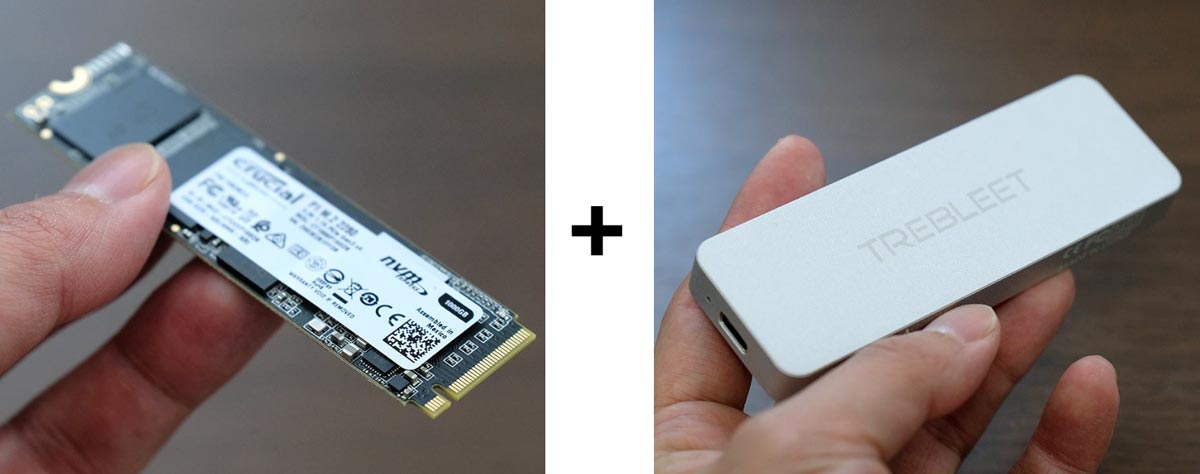
USB-Cでの接続は実測で1000MB/sのデータ転送が限界ですが、Thunderboltに対応したケースで実測で2000MB/sの超高速データ転送と4K動画編集も内蔵ストレージにデータを移行せず作業可能です。
(1000MB/sのストレージでも4K動画編集は普通に可能ですけどね..。)
M.2 NVMeのSSDはさらに高速タイプ(Gen 3 × 4)または(Gen 4 × 4)のものを選ぶことでよりデータ転送速度が速くなります。
今回は「Transcend PCIe M.2 SSD (2280)NVMe 2TB(M-Key)」を選びました。

Thunderbolt対応のケースは2280サイズ、M-Keyコネクタに対応している「Yottamaster Thunderbolt 3 NVMe M.2 SSDケース」を選びました。
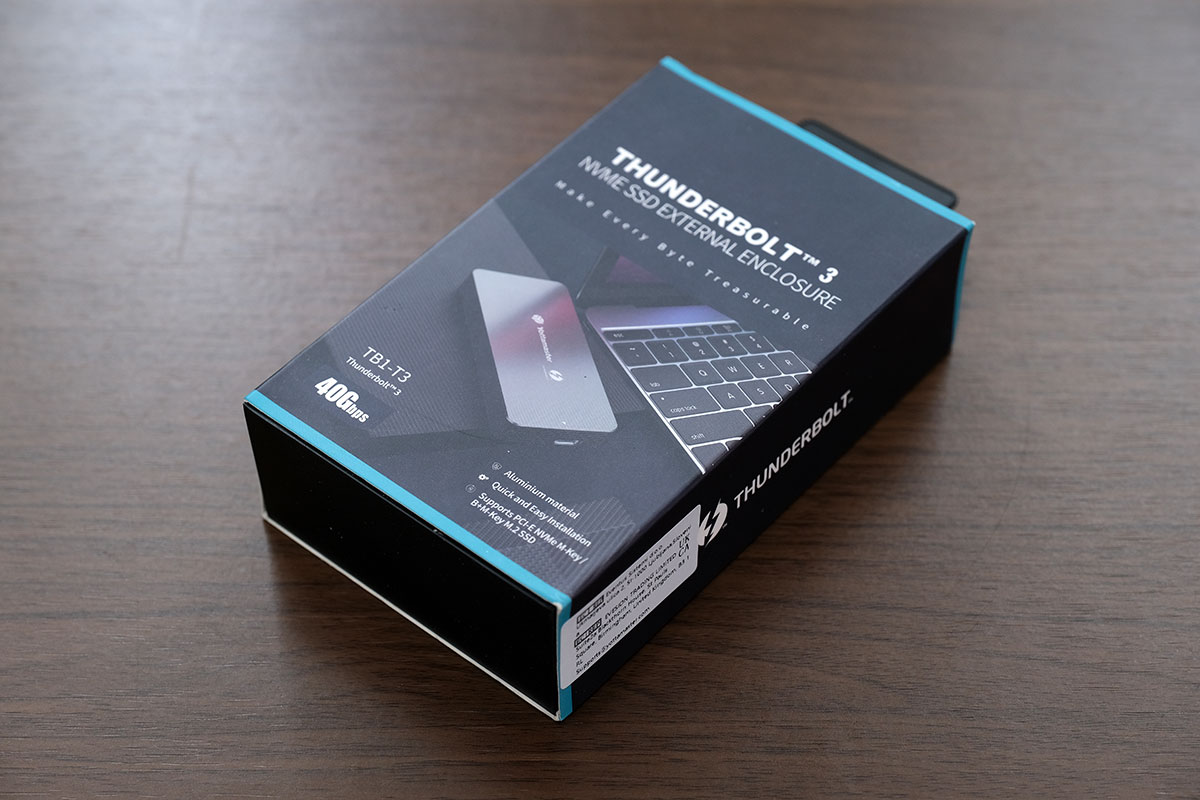
ケースにもNVMeに対応してなかったりサイズが合わないものがあったりするので注意です。
USB-C対応のケースだと外付けストレージとパソコンとの間は最大10Gbps、Thunderbolt対応ケースなら最大40Gbpsの超高速転送速度となります。
二つ合わせての価格はこんな感じです。
- Transcend SSD M.2:17,500円
- Yottamasterケース:19,900円
- 合計:37,700円
2TBのThunderbolt 外付けSSDの相場としては7万円〜10万円なので選択肢が少ない中で単体のSSDとエンクロージャーを組み合わせで4万円くらいに費用を抑えられるのです。
ちなみに、現在はM.2 SSDの価格が安くなっていてPCIe Gen4 (最大転送速度 6,600MB/秒)のCrucial P5 Plus 1TBが10,800円で購入できたります。
Samsung 980 PRO 2TB(PCIe Gen 4.0 x4)も2TBで20,580円とかなり安くなってるのでケースと組み合わせても4万円ちょっとでThunderbolt SSDを手に入れることができます。
M.2 SSDとThunderbolt対応ケースを組み合わせる
単体購入したM.2 SSDをThunderbolt対応のケースに装着していきます。

やり方はとても簡単でやり方はとても簡単で「Yottamaster Thunderbolt3 .2 エンクロージャ」に付属してくる精密ドライバーを使ってケースの蓋を開きます。

基板の隅にSSD接続用のコネクタがあるのでSSDの基板本体をこのように突き刺します。

ビスが付属しているのでドライバーを使って基板をケースに固定します。

ヒートシンクシールが付属しているのでSSDにこのように貼り付けます。

あとは蓋を戻して…

ドライバーで蓋を固定するだけです。

これでThunderboltに対応したM.2 SSD 外付けストレージの完成です。

2TBの大容量なのに高速データ転送が可能となり4K動画など大容量のデータを素早くPCやMacに取り込むことができます。(もちろん、Thunderbolt 3に対応している必要があります。)

「Yottamaster Thunderbolt 3 NVMe M.2 SSDケース」はアルミニウムエンクロージャを採用し独自の上部と下部には流星穴があることで放熱性があり、消費電力を抑えることができてSSDの過熱を防ぐことができるそうです。
実際に使ってみて確かに発熱はしますが、そもそもNVMeタイプのSSDは発熱がすごいので上手く放熱できている証拠。このストレージに動画データを置いたままMacBook Pro 13インチで長時間編集してても動作が不安定になることはなかったです。
上記ケースは販売終了してるので現在はThunderbolt 4に対応している以下のケースがおすすめです。
Thunderbolt M.2 NVMe SSDの転送速度
Thunderbolt + M.2 NVMe SSDの外付けストレージがどれくらいの転送速度になっているのかUSB-C + M.2 NVMe SSDの外付けストレージと比較してみました。
まずはDisk Speed Testです。
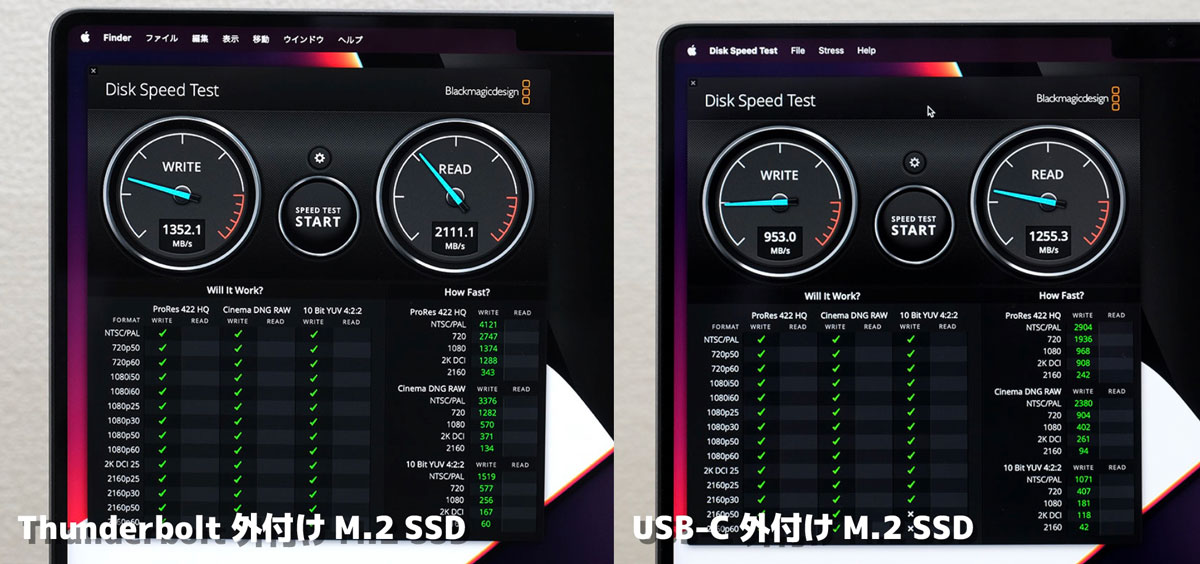
USB-C + M.2 NVMe SSDは書き込み953MB/s、読み込み1255MB/sなのに対して、Thunderbolt + M.2 NVMe SSDは書き込み1352MB/s、読み込み2111MB/sと1.3〜1.8倍ほど転送速度が速くなっています。
続いて、AmorphousDiskMarkです。
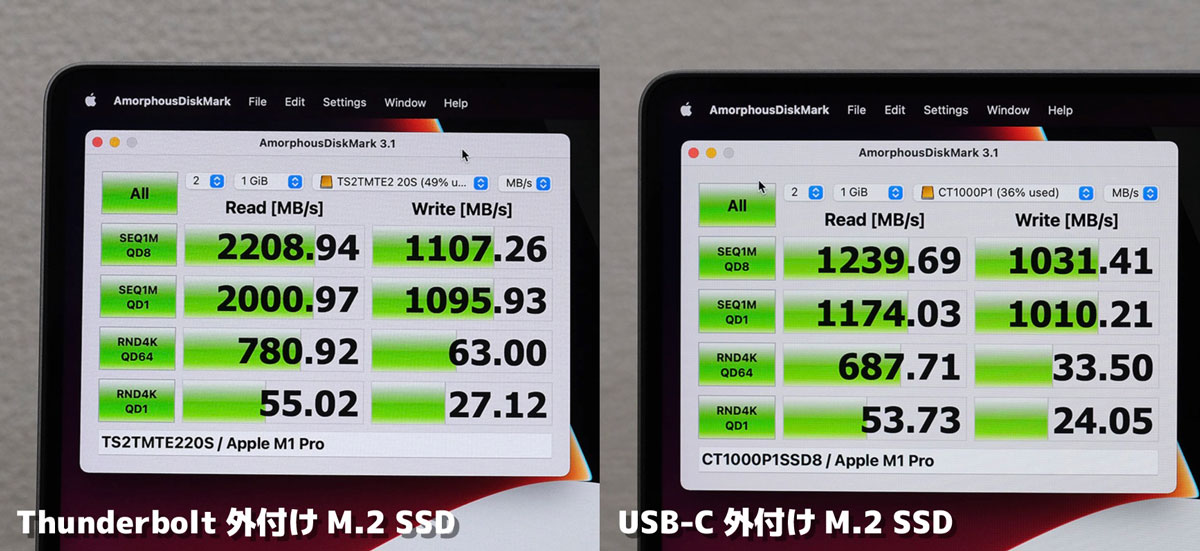
USB-C + M.2 NVMe SSDは書き込みは1031MB/s、読み込み1239MB/s、Thunderbolt + M.2 NVMe SSDは書き込みは1107MB/sとほぼ同じ、読み込み2208MB/sと2倍ほど転送速度が速くなっています。
データ書き込みは大きな差はないので保存速度に差はあまりないかもですが、データの読み込み速度は2倍ほど速くなっているので、大容量データを素早く開くことができるでしょう。
実際に動画データの内蔵ストレージ → 外付けSSDに移動させてみたところこのような違いとなりました。
| タイプ | Thunderbolt M.2 SSD | USB-C M.2 SSD |
|---|---|---|
| 読み込み速度 | 2111MB/s | 953MB/s |
| 書き込み速度 | 1352MB/s | 1253MB/s |
| 73GBのデータをMac → 外付けSSDに転送 | 1分07秒 | 1分08秒 |
| 73GBのデータを外付けSSD → Macに転送 | 39秒 | 56秒 |
MacBook Pro 14インチの内蔵ストレージから外付けSSDに転送する速度はほぼ同じでしたが、外付けSSDから内蔵ストレージに読み込む速度は圧倒的にThunderbolt + M.2 NVMe SSDの方が高速になってるのがわかります。
1000MB/sほどの速度のストレージがあればデータを外付けSSDに置いたまま動画編集ができるので正直なところThunderbolt NVMe SSDでなくてもUSB-C NVMe SSDでもいいような気もします。
しかし、より高速なThunderboltに対応したストレージを使った方が安定感があるというかエラーが出ることがほとんどなくなったように感じます。
Thunderbolt 外付けSSDは必要か?

Thunderbolt対応の外付けSSDはあった方がいいのか?
一般的な外付けSSDでいい人は
多くの方は一般的なSATAタイプのUSB-C 外付けSSDがあれば問題はないでしょう。普通に1TBモデルが8,000円〜14,000円くらいで買える各メーカーが出しているストレージですね。
データ転送速度は500MB/s前後とNVMe対応のSSDと比べると劣りますが、HDDなど旧メディアと比べると高速ですしデータの保存をする、画像データを外付けSSDに置いたまま編集するくらいであれば普通に使えます。
SanDiskのSSDはオシャレで見た目もいいのでおすすめです。
デザインを気にしないのならBUFFALOのSSDは10,000円以下で買うこともできるのでコストパフォーマンスはとてもいいです。
→ 外付けSSD おすすめはこちら
動画編集するならM.2 SSD(USB-C)タイプ
動画編集をしたい人で内蔵ストレージではなく外付けストレージにデータを置いたまま編集するならM.2 NVMe SSDストレージがおすすめです。
ただ、4KではなくフルHDくらいの動画しか扱わないのならUSB-Cの400MB/s〜600MB/sの外付けSSDでも快適に作業可能で、SATAのストレージも問題ないでしょう。
NVMe SSDストレージもケースと組み合わたほうが費用を抑えることができます。
詳しくはこちらの記事を参考にしてください。
4K動画編集するならM.2 SSD(Thunderbolt)タイプ
動画編集でもより高度な4K解像度のデータを扱うならより転送速度が速くて快適なM.2 NVMe SSDのThunderboltに対応したストレージを使うことでストレスなく作業ができます。
Thunderboltに対応したエンクロージャーケースは高価なのでなかなか買えないですが、使っているパソコンもThunderboltに対応している必要があります。
MacであればMacBook Air(M2)、iMac 24インチであってもThunderboltに対応してるので高速タイプのストレージを使って作業ができます。
容量は1TBでもいいですが4Kを扱うとすぐに容量がいっぱいになってしまうので最低でも2TBを選んだ方がいいです。お金、かかって仕方ないですね…。
















コメントをどうぞ!